 AI摘要
AI摘要
本文介绍了恢复U盘中被删除文件的四种方法:使用系统自带的恢复功能,如Windows的“回收站”或Mac的“垃圾桶”;使用第三方文件恢复软件,如转转大师数据恢复和EaseUS Data Recovery;利用Windows系统的文件历史版本功能恢复旧版本文件;使用命令提示符手动恢复文件。在尝试恢复前,需注意备份文件、停止使用U盘以防数据覆盖,如无法恢复可寻求专业服务。
摘要由平台通过智能技术生成u盘里面的东西删除了怎么恢复?你是否曾经遇到这样的问题?当你疏忽将U盘里的重要文件删除后,意识到自己犯下了一个错误。然而,别担心,本文将为你提供一些简单但有效的方法来恢复U盘中被删除的文件。继续阅读下文,掌握这些技巧,把你的文件从深渊中拯救回来。
第一种方法、使用系统自带的恢复功能
不同的操作系统都有这样的功能,它们可以帮助你找回最初被删除的文件。在Windows操作系统中,你可以尝试使用“回收站”来查找并恢复已删除的文件。只需打开“回收站”并找到你需要恢复的文件,然后右键点击并选择“还原”。对于Mac用户,你可以使用“垃圾桶”来查找被删除的文件,然后将其还原到原始位置。
第二种方法、使用第三方文件恢复软件
如果第一种方法失败了,不用担心,还有其他选择。你可以使用一些第三方文件恢复软件来扩大你的恢复范围。例如,转转大师数据恢复和EaseUS Data Recovery都是非常受欢迎的数据恢复工具,它们可以帮助你找回不仅仅是U盘中的被删除文件,还包括其他存储设备如硬盘和SD卡中的文件。下面以转转大师数据恢复操作为例。U盘数据恢复操作步骤:
步骤一:用360浏览器打开我们的官网网址后点击立即下载(https://www.huifuzhinan.com/)

步骤二:点击“快速扫描”或者“深度扫描”(快速扫描如果恢复情况不理想,可以选择深度扫描),点击“下一步”
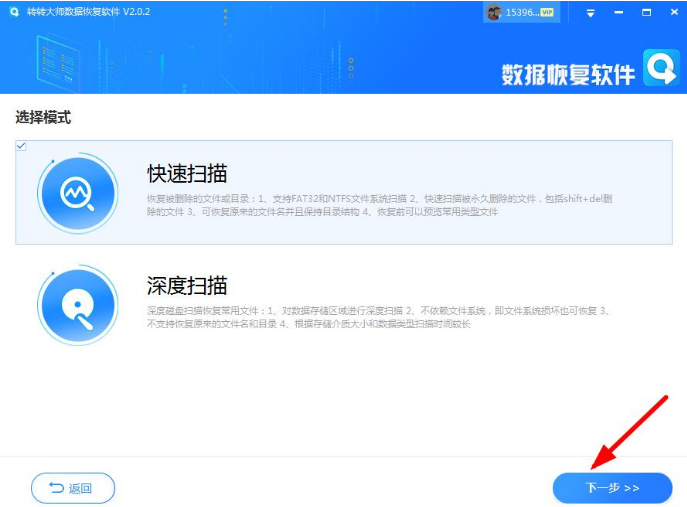
步骤三:选择文件类型点击“开始扫描”
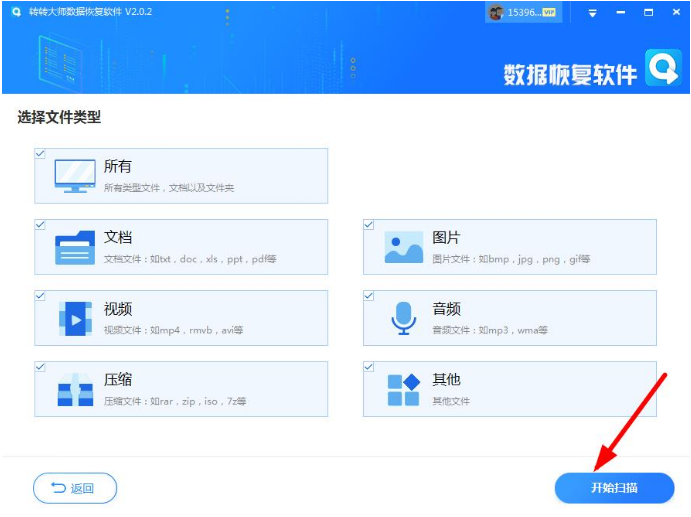
步骤四:扫描完成后,在文件类型勾选需要恢复的文件,可以点击预览模式看下文件内容, 然后点击“恢复”
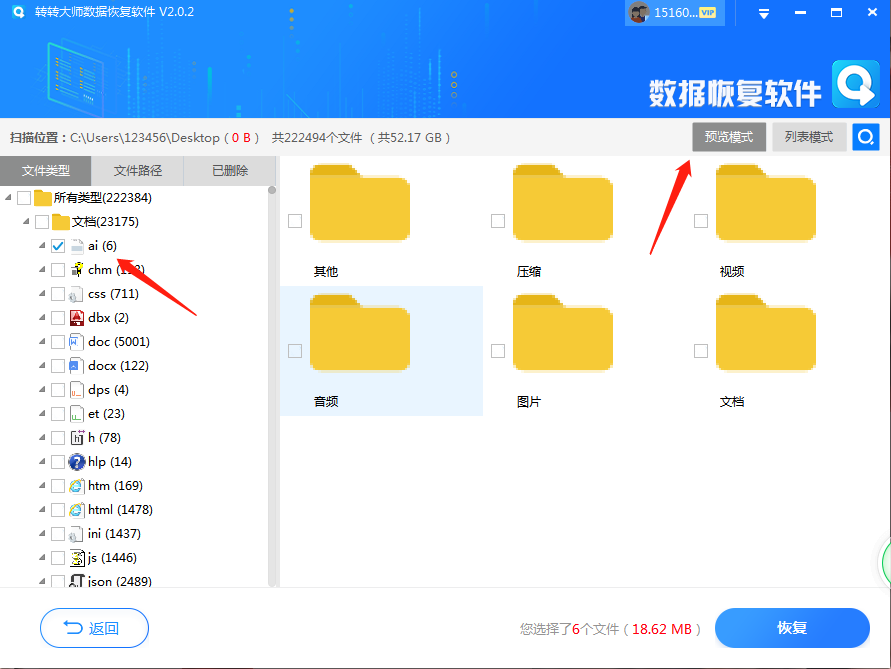
步骤五:点击“选择目录”,选择文件保存的位置,请不要选择数据所在分区,以免数据覆盖,然后按“导出”

步骤六:点击“打开输出目录”,查看文件是否恢复完整
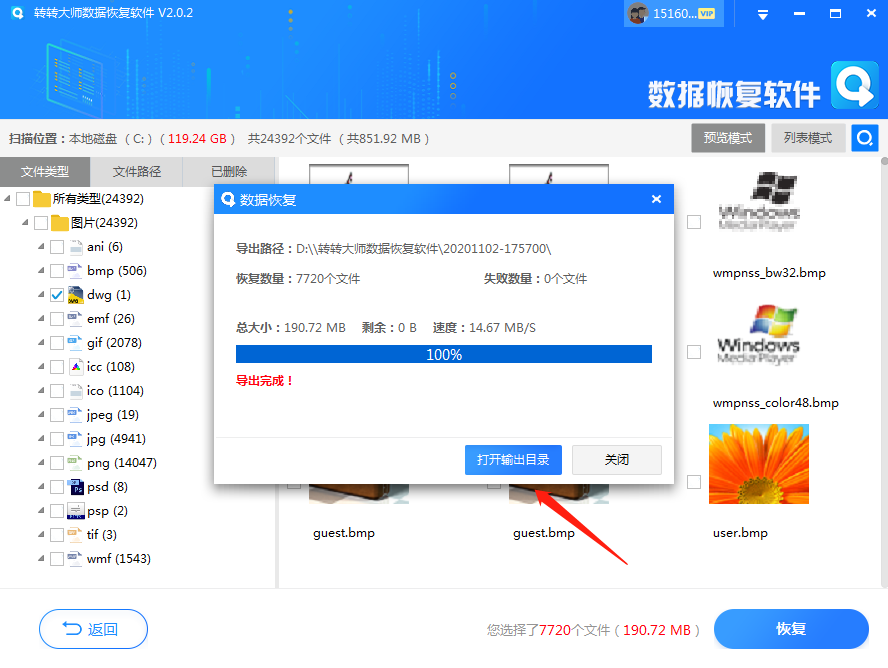
第三种方法、使用文件历史版本
另外一个值得一提的方法是使用文件历史版本。这是Windows系统中的一个功能,可以帮助你恢复文件的旧版本。只需要右键点击被删除的文件,选择“属性”,然后点击“以前的版本”选项卡。在这里,你可以查看并恢复旧版本的文件,选择合适的版本并点击“还原”按钮即可。
第四种方法、使用命令提示符来恢复文件
还有一种手动方法,即使用命令提示符来恢复文件。只需要按下Win + R键,输入“cmd”并按下回车键,然后输入“chkdsk X: /f”(其中X为你的U盘盘符),并按下回车键。这将扫描和修复U盘中的错误,并有可能恢复被删除的文件。在尝试这些方法之前,有几个注意事项需要记住。首先,在使用U盘之前,请确保备份你的重要文件,这将帮助你最大限度地减少数据丢失的风险。其次,当你发现文件被删除时,请立即停止使用U盘,以免被覆盖,从而降低恢复成功的几率。最后,如果所有的方法都没有恢复你想要找回的文件,请寻求专业的数据恢复服务供应商的帮助。
总之,当你的U盘上的文件不慎被删除时,不必慌张。通过使用系统自带恢复功能、第三方软件、文件历史版本和命令提示符的方法,你可以很有可能找回宝贵的数据。记住这些方法,并根据实际情况尝试它们。希望你能成功恢复你的文件!


 技术电话:17306009113
技术电话:17306009113 工作时间:08:30-22:00
工作时间:08:30-22:00 常见问题>>
常见问题>> 转转大师数据恢复软件
转转大师数据恢复软件
 微软office中国区合作伙伴
微软office中国区合作伙伴
 微信
微信 微信
微信 QQ
QQ QQ
QQ QQ空间
QQ空间 QQ空间
QQ空间 微博
微博 微博
微博 u盘里面的东西删掉了 怎么恢复
u盘里面的东西删掉了 怎么恢复
 免费下载
免费下载






















